漢字を探す
漢字のよみ、およその画数、部首や部品の構成から、漢字を探すことができます。
1≫[小物]メニューの[文字検索]を選びます。
文字検索小物のウィンドウが現れます。
2≫〈漢字検索〉の見出しをクリックします。
検索条件を入力するウィンドウが現れます。
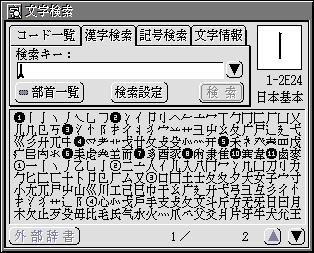
3≫検索条件を入力します。
†以下の説明でn、mは数字を表わします。
| 入力 | 内容 |
|---|---|
| 〈ひらがな〉 | よみによる絞り込み |
| 〈カタカナ〉 | カタカナに似た部品を含む漢字の検索 |
| 〈n〉 | 検索対象の漢字を構成する文字要素の画数 |
| 〈漢字〉 | 指定した漢字を文字の構成要素として持つ漢字の検索 |
| 〈漢字1〉-〈漢字2〉 | 〈漢字1〉の文字要素から〈漢字2〉の文字要素を除いた文字要素を含む漢字の検索 |
| 〈漢字〉×n | 〈漢字〉を文字要素としてn個含む漢字の検索 |
| 〈漢字〉*n | 〈漢字〉を文字要素としてn個含む漢字の検索 |
| =n | 総画数がn画の漢字の絞り込み |
| =n+m | 総画数がn画以上n+m画以下の漢字の絞り込み |
| =n-m | 総画数がn-m画以上n画以下の漢字の絞り込み |
| =n±m | 総画数がn-m画以上n+m画以下の漢字の絞り込み |
| =n+-m | 総画数がn-m画以上n+m画以下の漢字の絞り込み |
| =n~m | 総画数がn画以上m画以下の漢字の絞り込み |
| . | 条件に一致する漢字のみの検索 |
| 。 | 条件に一致する漢字のみの検索 |
†複数の検索条件をスペースで区切って入力できます。
†部首や構成要素は、部首一覧からドラッグして入力できます。他のウィンドウからドラッグすることもできます。
†〈n〉と=nの違いに注意してください。〈n〉はn画の部品を含む漢字を検索し、=nは総画数がn画の漢字を絞り込みます。
†検索は、指定した部品の異体字についても同時に行われます。たとえば、部品に「豊」を指定した場合は、「豊」の異体字にあたる「豐」が含まれる漢字も検索されます。
†検索条件は検索条件の履歴に10件まで保存されます。
†検索条件は文字検索を終了すると失なわれます。
†▼をクリックして、検索条件の履歴から選んでもかまいません。
4≫[検索]スイッチをクリックします。
検索条件を満たす文字が、ウィンドウの中に表示されます。
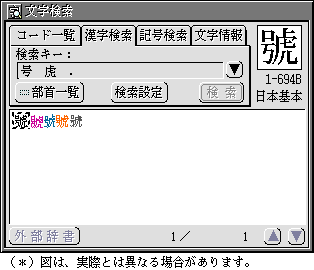
†入力したい文字をドラッグして、他のウィンドウに入力できます。
†入力したい文字をダブルクリックすると、〈文字情報〉の見だしに切り替わり、その文字の文字情報をみることができます。
†検索結果は文字の種類ごとに色分けされています。文字の色と文字の種類との対応は次のようになります。
| 文字色 | 文字の種類 |
|---|---|
| 日本基本(JIS第1/第2水準) | |
| 日本基本(JIS第3水準) | |
| 日本基本(JIS第4水準) | |
| 日本補助 | |
| GT | |
| 大漢和/その他 | |
| 中国 | |
| 韓国 | |
| 台湾 | |
| 各国 |
◆よく探す文字は、ユーザ辞書に登録しておくと便利です。
■検索する範囲を設定する
検索する漢字の範囲を設定できます。
†検索条件が複雑なときに、検索する対象の文字種を限定することにより、検索の速度をあげることができます。
1≫〈漢字検索〉の見出しのウィンドウで[検索設定]のスイッチをクリックします。
検索設定のパネルが現れます。
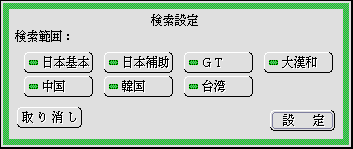
2≫検索したい文字種のインジケータをONにします。
3≫[設定]のスイッチをクリックします。
■検索した結果を保存する
検索した結果を文章実身として保存することができます。
1≫保存したいウィンドウで[保存]メニューの[1ページ]、または[全ページ]を選択します。[1ページ]を選択すると、ウィンドウに現れている範囲の検索結果を保存します。[全ページ]を選択すると、全ての検索結果を保存します。
2≫保存パネルが現れます。
保存先ディスクと実身名を入力して、[保存]スイッチをクリックします。
■検索の例
†以下の例の検索結果は、検索設定を日本基本に設定したときの結果です。
「口」と、9画の部品を両方持つ漢字の検索
条件: 口 9
結果: 韻,嘉,顎,喝,喚,喜,嬉...
「口」を含み、総画数が9画の漢字の検索
条件: 口 =9
結果: 哀,咽,姻,音,架,咳,革...
「木」をふたつ含む漢字の検索
条件: 木×2
結果: 彬,麻,林,棘,棗,楪,櫟...
「倹」から「イ」に似た部品を除いた残りを含む漢字の検索
条件: 倹-イ
結果: 倹,剣,検,険,験,鹸,僉...
「虎」と「号」を含む漢字の検索
条件: 虎 号
結果: 號,饕
「虎」と「号」だけで成り立つ漢字の検索
条件: 虎 号 .
結果: 號